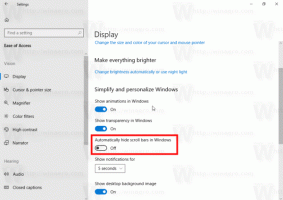Hogyan lehet elrejteni a névjegyeket a bal oldalon a Telegram Desktopban
A Telegram egy gyorsan növekvő alkalmazás, amely a WhatsApp-pal és a Viber-rel versenyez a mobil üzenetküldő piacon. Mint ezek az alkalmazások, ennek is van asztali verziója Windows, Linux és Mac számára. Probléma van a hivatalos Telegram Desktop alkalmazással – nem ad egyértelmű lehetőséget a névjegyzék elrejtésére az ablak bal oldalán. Íme egy kis trükk, amellyel megkerülheti ezt a korlátozást.
Hirdetés
A Telegram Messenger egy többplatformos azonnali üzenetküldő rendszer, amelynek kliensei nyílt forráskódúak, a szerverei pedig szabadalmaztatott szoftverek. A távirat felhasználói titkosított és önmegsemmisítő üzeneteket, fényképeket, videókat és dokumentumokat cserélhetnek (minden fájltípus támogatott). A Telegram egyre népszerűbb, mert nagy hangsúlyt fektetett az adatvédelemre, mielőtt más versenytársak, például a WhatsApp titkosítást adtak volna hozzá. Ezenkívül a hivatalos kliens használatának hiánya egy fontos funkció, amely nyitottabbá és biztonságosabbá teszi ezt az üzenetküldő platformot. Minden operációs rendszerhez léteznek kliensek, így mindenütt jelen van.
Alapértelmezés szerint így néz ki a hivatalos kliens alkalmazás. A bal oldalon láthatja azoknak a névjegyeknek a listáját, akikkel nemrégiben beszélgetett:
Nincs nyilvánvaló módja a lista elrejtésének. Az alkalmazás nem biztosít ilyen lehetőséget. A bal oldali terület helypazarlás.
Egy egyszerű trükköt azonban megtehet. Egyszerűen méretezze át az ablakot a szélességének csökkentéséhez, amíg a bal oldali ablaktábla el nem tűnik:
Az alkalmazás felső sávjában lévő vissza nyílra kattintva válthat az aktuális beszélgetés és a névjegyzék között. Ez kompaktabbá teszi a Telegram csevegőablakát, és nagyon hasznos lehet azok számára, akik inkább egyetlen beszélgetésre vagy több feladatra összpontosítanak más alkalmazásokkal, ahelyett, hogy mindig maximálisan használnák.